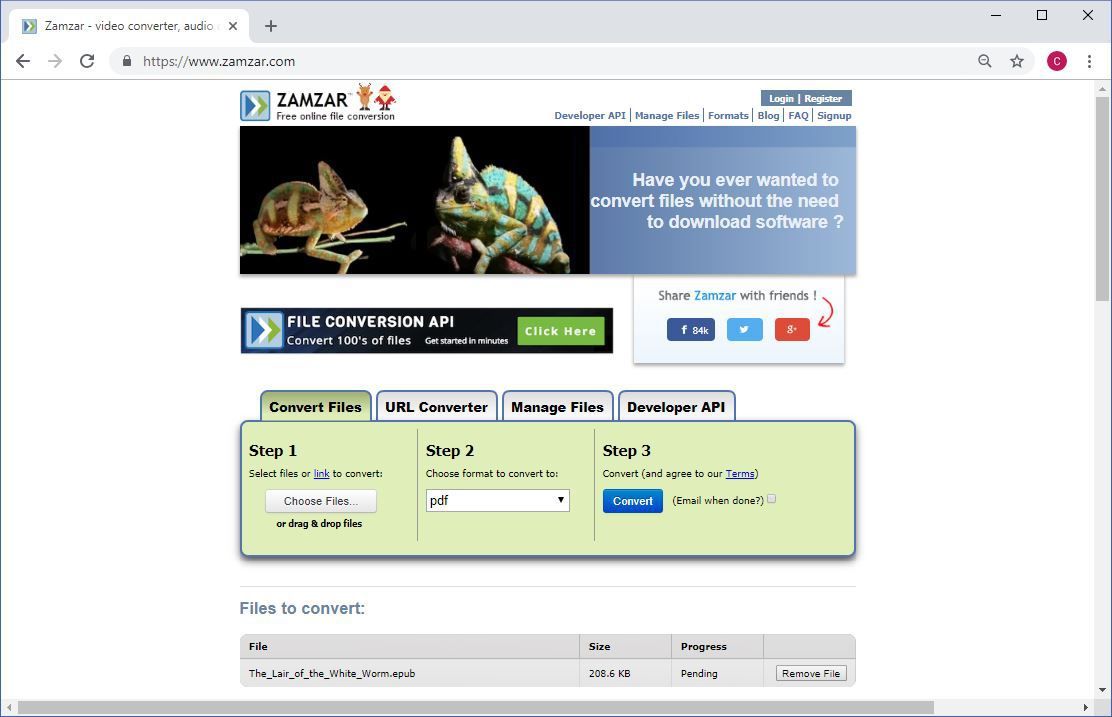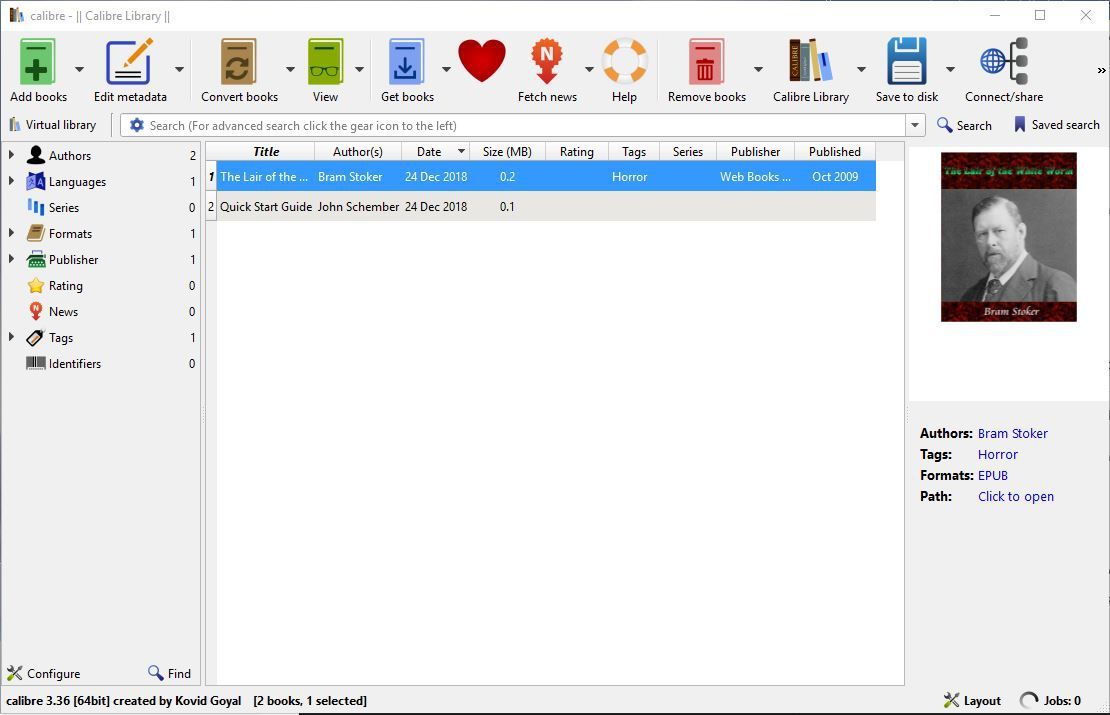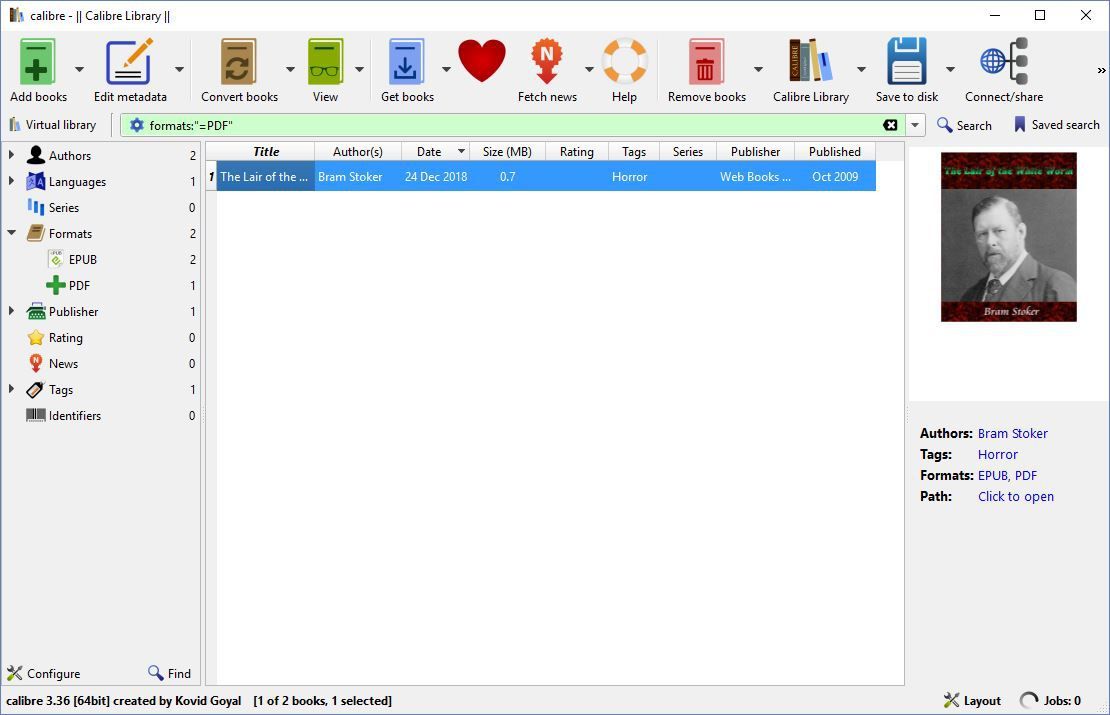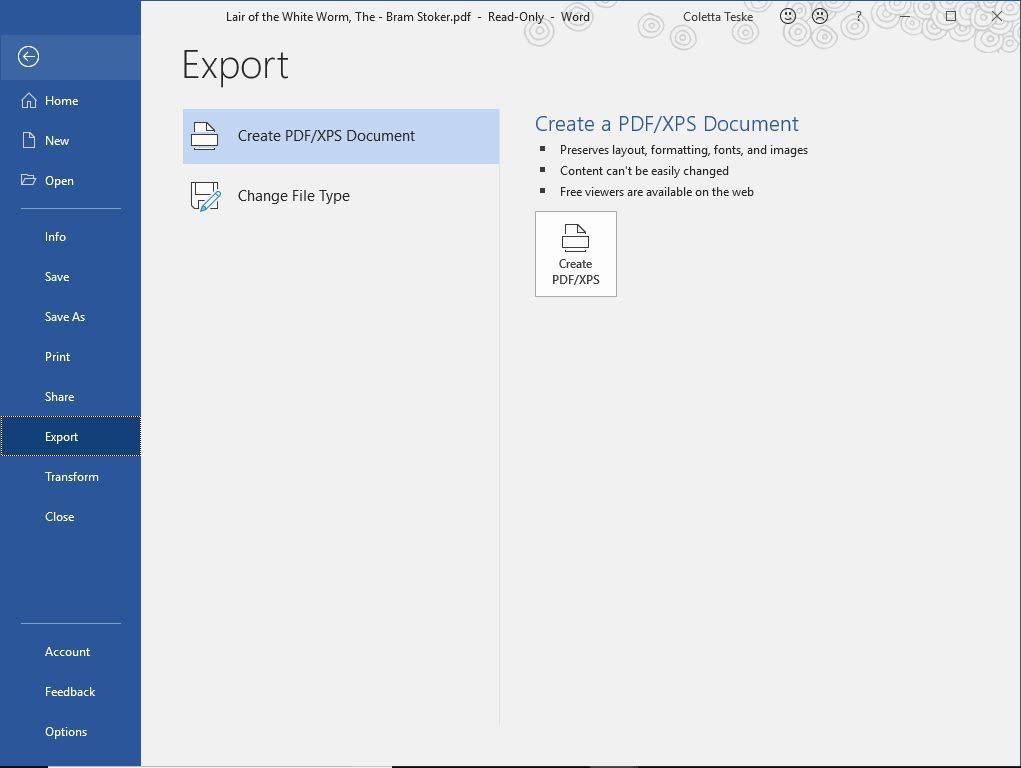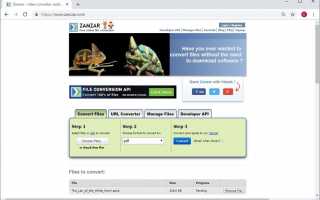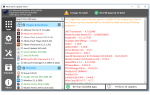Содержание
Если вы хотите просмотреть файлы EPUB в печатном документе, узнайте, как конвертировать EPUB в PDF с помощью конвертера электронных книг.
Как конвертировать ePUB в PDF онлайн
Если вы ищете быстрый и простой способ конвертировать ePUB в PDF, попробуйте онлайн-конвертер ePUB. Существует несколько онлайн-конвертеров электронных книг, а популярный онлайн-конвертер ePUB — Zamzar.
Перейти на сайт Zamzar.
Выберите Конвертировать файлы Вкладка.
В области Шаг 1 выберите Выберите файлы открыть диалоговое окно Открыть.
Выберите файл ePUB, который вы хотите конвертировать в PDF.
Выбрать открыто добавить файл в список файлов для конвертации.
В области Шаг 2 выберите PDF из выпадающего списка.

В области Шаг 3 выберите Электронная почта, когда сделано если вы хотите получить электронное письмо со ссылкой на преобразованный файл PDF.
Выбрать Перерабатывать. Вы попадете на другую веб-страницу, где увидите статус конверсии.
Когда преобразование будет завершено, выберите Скачать.

Файл PDF загружается на ваш компьютер.
Конвертируйте ePUB в PDF с помощью настольного конвертера электронных книг
Онлайн-конвертеры электронных книг не дают вам возможности вносить изменения в ваш файл ePUB. Если вы хотите добавить метаданные или изменить обложку своей книги, используйте настольный конвертер ePUB. Существует несколько конвертеров для настольных электронных книг, а популярный настольный конвертер EPUB — Caliber.
открыто калибр.
Выбрать Добавить книги открыть диалоговое окно «Выбрать книги».
Выберите файл ePUB, который вы хотите конвертировать в PDF.
Выбрать открыто вернуться в библиотеку Caliber.
Выберите файл ePUB, чтобы выделить его.

Выбрать Конвертировать книги открыть диалоговое окно Convert.
Выберите Выходной формат выпадающий список, затем выберите PDF.

Измените метаданные по мере необходимости.
Выбрать Хорошо когда вы закончите, чтобы вернуться в библиотеку калибра.
расширять Форматы и выберите PDF.

Выберите файл PDF.
Выбрать Сохранить на диск сохранить файл PDF в папку на вашем компьютере, съемном носителе или в облачной учетной записи.
Как редактировать преобразованный файл PDF
Если файл PDF выглядит не так, как вы хотите, вы можете использовать другой инструмент преобразования ePUB в PDF. Разные конвертеры дают разные результаты. Когда вы работаете с онлайн и настольными конвертерами электронных книг, вы не узнаете, что получите, пока не попробуете.
Другой альтернативой является редактирование файла PDF. Когда вы самостоятельно отредактируете файл PDF, вы обязательно получите именно те результаты, которые ищете. Доступно несколько онлайн-редакторов PDF. Есть также настольные приложения, которые могут обрабатывать задания редактирования. Microsoft Word — популярное настольное приложение, которое редактирует файлы PDF и сохраняет файлы в формате PDF.
Вот как можно редактировать PDF в Word:
открыто Microsoft Word.
Перейти к файл > открыто.
Перейдите к папке, содержащей файл PDF, и выберите файл PDF. Откроется диалоговое окно с предупреждением.
Выбрать Хорошо преобразовать PDF в формат, который можно редактировать в Word.
Внесите любые необходимые изменения в файл PDF.
Пока вы вносите изменения, файл сохраняется в формате Microsoft Word.
Когда вы закончите, выберите файл > экспорт сохранить файл в формате PDF.
Выбрать Создать PDF / XPS чтобы открыть диалоговое окно «Опубликовать как PDF или XPS».

Перейдите в папку, в которую вы хотите сохранить файл PDF, затем выберите Публиковать.
Отредактированный файл преобразуется обратно в формат PDF.